Microsoft of Surface USB-C Travel Hub gebruiken
Applies To
Surface Devices SurfaceBreid de mogelijkheden van je pc uit met de Microsoft of Surface USB-C Travel Hub Deze adapter is ontworpen voor professionals die veel onderweg zijn en biedt de extra poorten en aansluitingen die je nodig hebt om onderweg te kunnen werken. Het apparaat werkt met pc’s en Surface-apparaten met een USB-C-poort.
Dit hebt u nodig:
-
De Microsoft of Surface USB-C Travel Hub.
-
Een USB-C-poort op je computer of andere apparaat. De USB-C-poort moet ondersteuning bieden voor USB-C Alt Mode.
-
Een computer of ander apparaat waarop een van de volgende besturingssystemen draait:
-
Microsoft Windows 11, 10 of 8.1
-
Mac OS 10.14 of 10.15
-
Android 9.0 of 8.1
-
Wegwijs worden
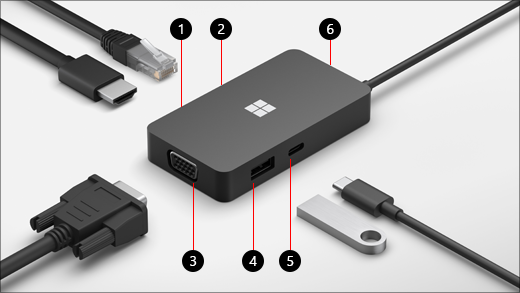
|
Poort |
Beschrijving |
|
1. HDMI 2.0 |
Gebruik deze poort om het externe beeldscherm aan te sluiten. De HDMI-aansluiting ondersteunt een resolutie van maximaal 3840 x 2160 bij 60 Hz. |
|
2. Ethernet-poort |
Profiteer van de betrouwbaarheid en snelheid van een bekabeld netwerk. Verbind uw pc met een bekabeld netwerk via de Ethernet-poort. Die biedt een full-duplexsnelheid van maximaal 1000 Mbps, Wake on LAN en opstarten vanaf een PXE-server (alleen op Surface-apparaten). |
|
3. VGA |
Op de VGA-aansluiting kun je een extern beeldscherm met een VGA-poort aansluiten. De VGA-aansluiting ondersteunt een resolutie van maximaal 1920 x 1080 bij 60 Hz. Opmerkingen:
|
|
4. USB 3.2 Gen 2 (10 Gbps) |
Hiermee kun je grote bestanden overzetten naar een USB-flashstation of harde schijf, of bijvoorbeeld een USB-printer, -muis of -toetsenbord aansluiten. Opmerkingen:
|
|
5. USB-C |
Hierop sluit je USB-C-apparaten aan. Voorbeelden hiervan zijn een USB-C-flashstation, USB-C harde schijf, een mobiele telefoon en nog veel meer. Opmerkingen:
|
|
6. USB-kabelopslag |
Hier bewaar de je USB-kabel wanneer je onderweg bent. In de opening bevindt zich een magneet voor de USB-C-connector, om de USB-kabel op zijn plaats te houden. |
De Microsoft of Surface USB-C Travel Hub instellen
Zodra je de hub hebt uitgepakt, plaatst je deze op je bureau en houd je de benodigde snoeren of kabels bij de hand. U bent nu klaar om het in te stellen voor gebruik.
Uw werkruimte instellen en aansluiten
-
Sluit de USB-C-connector aan op de USB-C-poort van je pc.
-
Als je een bekabelde netwerkverbinding wilt gebruiken, sluit je een ethernetkabel aan op de ethernetpoort.
-
Als je een extern beeldscherm wilt aansluiten, voer je een van de volgende opties uit, afhankelijk van het type videoaansluiting van je externe beeldscherm:
-
HDMI-aansluiting. Steek het ene uiteinde van een HDMI-kabel in de HDMI-poort van het externe beeldscherm en steek het andere uiteinde in de HDMI-poort van de hub.Als uw videokabel geen HDMI-connector heeft, moet u een andere kabel of adapter aanschaffen. Ga voor meer informatie over adapters naar Surface aansluiten op een tv, monitor of projector.
-
VGA-aansluiting. Steek het ene uiteinde van een VGA-kabel in de VGA-poort van je computer. Steek het andere uiteinde in de VGA-poort van je hub.
-
-
Sluit je USB-randapparatuur aan op de USB- of USB-C-poort van je hub, afhankelijk van welk type USB-connector die randapparatuur heeft.











